Как перенести Windows на другой диск или SSD
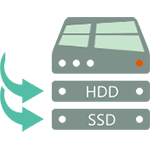 Если вы купили новый жесткий диск или твердотельный SSD накопитель для своего компьютера, очень вероятно, что большого желания заниматься переустановкой Windows, драйверов и всех программ у вас нет. В этом случае вы можете клонировать или, иначе, перенести Windows на другой диск, причем не только саму операционную систему, но и все установленные компоненты, программы и прочее. Отдельная инструкция для 10-ки, установленной на GPT диск в UEFI системе: Как перенести Windows 10 на SSD.
Если вы купили новый жесткий диск или твердотельный SSD накопитель для своего компьютера, очень вероятно, что большого желания заниматься переустановкой Windows, драйверов и всех программ у вас нет. В этом случае вы можете клонировать или, иначе, перенести Windows на другой диск, причем не только саму операционную систему, но и все установленные компоненты, программы и прочее. Отдельная инструкция для 10-ки, установленной на GPT диск в UEFI системе: Как перенести Windows 10 на SSD.
Существует несколько платных и бесплатных программ для клонирования жестких дисков и SSD, некоторые из которых работают с дисками только определенных марок (Samsung, Seagate, Western Digital), некоторые другие — с почти любыми дисками и файловыми системами. В этом коротком обзоре я опишу несколько бесплатных программ, перенос Windows с помощью которых будет наиболее простым и подойдет почти для любого пользователя. См. также: Настройка SSD для Windows 10.
Acronis True Image
Acronis True Image является официальной утилитой для SSD и жестких дисков следующих производителей: WD, Kingston, SanDisk, Crucial, A-Data. Это означает, что приобретя диск этой марки вы имеете право использовать специальную бесплатную версию Acronis True Image для переноса Windows 10, 8.1 или Windows 7 на SSD. После несложной установки и запуска программы, в главном окне выберите пункт «Клонирование диска. Копирование разделов одного диска на другой.» Действие доступно как для жестких дисков, так и в том случае, если вам требуется перенести ОС на SSD.
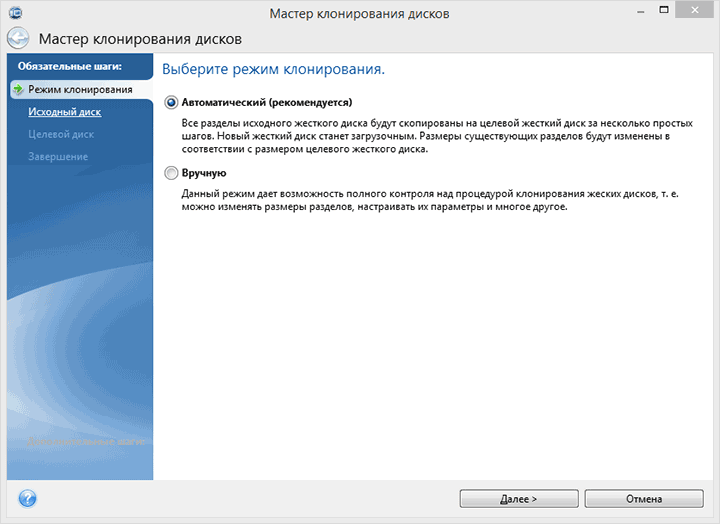
В следующем окне вам потребуется выбрать режим клонирования — автоматический или ручной, для большинства задач подходит автоматический. При его выборе, все разделы и данные с исходного диска копируются на целевой (если на целевом диске что-то было, то оно будет удалено), после чего целевой диск делается загрузочным, то есть с него будет запускаться Windows или другие ОС, как и раньше. После выбора исходного и целевого диска начнется перенос данных с одного диска на другой, который может занять достаточно продолжительное время (все зависит от скорости диска и объема данных).
Пошаговая подробная инструкция по использованию программы и где скачать фирменные бесплатные версии для разных производителей SSD — Как перенести Windows 10, 8.1 или Windows 7 на SSD в Acronis Ture Image.
Seagate DiscWizard
По факту, Seagate DiscWizard — это полная копия предыдущей программы, только для работы ей требуется наличие хотя бы одного жесткого диска Seagate на компьютере.
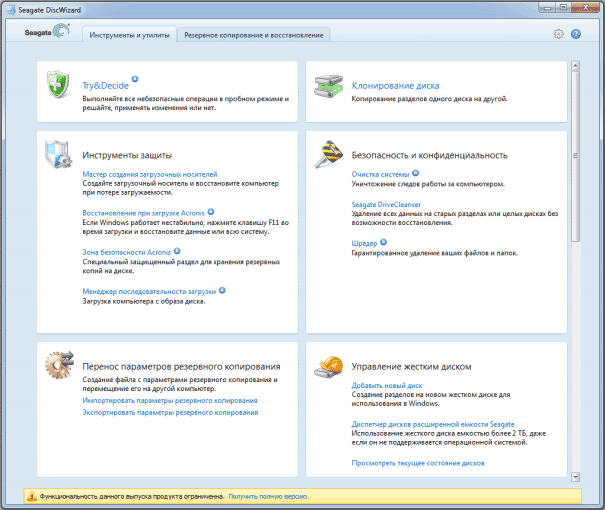
Все действия, позволяющие перенести Windows на другой диск и полностью клонировать его аналогичны Acronis True Image WD Edition (по сути, это та же программа), интерфейс тот же самый.
Скачать программу Seagate DiscWizard вы можете с официального сайта (в настоящее время, похоже, заблокирован в РФ) https://www.seagate.com/support/downloads/discwizard/
Samsung Data Migration
Программа Samsung Data Migration предназначена специально для переноса Windows и данных на SSD марки Samsung с любого другого диска. Так что, если вы обладатель такого твердотельного накопителя — это то, что вам нужно.
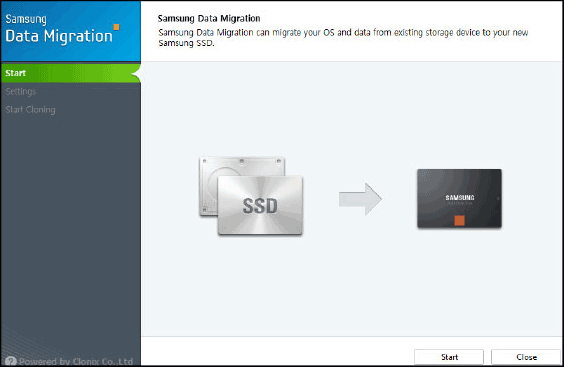
Процесс переноса выполнен в виде мастера из нескольких шагов. При этом, в последних версиях программы возможно не только полное клонирование диска с операционными системами и файлами, но и выборочных перенос данных, что может быть актуально, учитывая, что размеры SSD все-таки меньше, чем современных жестких дисков.
Программа Samsung Data Migration на русском языке доступна на официальном сайте https://www.samsung.com/semiconductor/minisite/ssd/download/tools/
Важно: такие же утилиты переноса Windows на другой диск есть и у других производителей SSD и HDD. Обычно, из можно найти, задав запрос, состоящий из марки и фразы «Data Migration», так вы найдете, например, Intel Data Migration Tool и аналогичные программы для других марок дисков.Как перенести Windows с HDD на SSD (или другой HDD) в Aomei Partition Assistant Standard Edition
Еще одна бесплатная программа, к тому же на русском языке, позволяющая удобно выполнить перенос операционной системы с жесткого диска на твердотельный накопитель или на новый HDD — Aomei Partition Assistant Standard Edition.
Примечание: данный способ работает только для Windows 10, 8 и 7, установленных на MBR диск на компьютерах с БИОС (или UEFI и Legacy загрузкой), при попытке переноса ОС с GPT диска, программа сообщает о том, что сделать этого не может (возможно, тут сработает простое копирование дисков в Aomei, но поэкспериментировать не удалось — сбои при перезагрузке для выполнения операции, несмотря на отключенный Secure Boot и проверку цифровой подписи драйверов).
Шаги для копирования системы на другой диск просты и, думаю, будут понятны даже начинающему пользователю:
- В меню Partition Assistant, слева, выберите «Перенос ОС SSD или HDD». В следующем окне нажмите «Далее».

- Выберите тот диск, на который будет осуществляться перенос системы.

- Вам будет предложено изменить размер раздела, на который будет перенесена Windows или другая ОС. Тут можно не выполнять изменений, а настроить (при желании) структуру разделов уже после завершения переноса.
- Вы увидите предупреждение (почему-то на английском) о том, что после клонирования системы, можно будет загрузиться с нового жесткого диска. Однако, в некоторых случаях, компьютер может загружаться не с того диска с которого нужно. В этом случае, вы можете отключить исходный диск от компьютера или поменять шлейфы исходного и целевого диска. От себя добавлю — можно поменять порядок следования дисков в БИОС компьютера.

- Нажмите «Конец», а затем, кнопку «Применить» слева вверху главного окна программы. Последнее действие — нажать «Перейти» и дождаться завершения процесса переноса системы, которое начнется автоматически после перезагрузки компьютера.

Если всё пройдет успешно, то по завершении вы получите копию системы, которую можно загрузить с вашего нового SSD или жесткого диска. Скачать Aomei Partition Assistant Standard Edition вы можете бесплатно с официального сайта https://www.disk-partition.com/free-partition-manager.html
Перенос Windows 10, 8 и Windows 7 на другой диск в Minitool Partition Wizard Bootable
Обновление: для переноса с помощью MiniTool Partition Wizard рекомендую использовать новую инструкцию: Как перенести Windows на SSD или другой диск в MiniTool Partition Wizard Free.
Minitool Partition Wizard Free, наравне с Aomei Partition Assistant Standard, я бы отнес к одним из лучших бесплатных программ для работы с дисками и разделами. Одно из преимуществ продукта от Minitool — доступность полностью работоспособного загрузочного ISO образа Partition Wizard на официальном сайте (бесплатный Aomei дает возможность создать демо-образ с отключенными важными функциями).
Записав данный образ на диск или флешку (для этого разработчики рекомендуют использовать Rufus) и загрузив ваш компьютер с него, вы можете перенести систему Windows или другую на другой жесткий диск или SSD, причем в данном случае нам не будут мешать возможные ограничения ОС, так как она не запущена.
Примечание: мною клонирование системы на другой диск в Minitool Partition Wizard Free было проверено только без EFI загрузки и только на MBR дисках (переносилась Windows 10), за работоспособность в системах EFI/GPT не ручаюсь (мне не удалось заставить работать программу в данном режиме, несмотря на отключенный Secure Boot, но похоже это баг конкретно моего оборудования).
Процесс переноса системы на другой диск состоит из следующих шагов:
- Загрузившись с флешки и войдя в Minitool Partition Wizard Free, слева выберите пункт «Migrate OS to SSD/HDD» (Перенести ОС на SSD/HDD).

- В открывшемся окне нажмите «Next» (Далее), а на следующем экране выберите тот диск, с которого будет выполняться перенос Windows. Нажмите «Next».
- Укажите диск, на который будет выполняться клонирование (если их всего два, то он будет выбран автоматически). По умолчанию включены параметры, изменяющие размеры разделов при переносе в случае если второй диск или SSD меньше или больше исходного. Обычно достаточно оставить эти параметры (второй пункт копирует все разделы без изменения их разделов, подойдет, когда целевой диск более объемен чем исходный и после переноса вы сами планируете настроить незанятое пространство на диске).

- Нажмите Next, действие по переносу системы на другой жесткий диск или твердотельный накопитель будет добавлено в очередь заданий программы. Чтобы начать перенос, нажмите кнопку «Apply» вверху слева главного окна программы.
- Дождитесь завершения переноса системы, продолжительность которого зависит от скорости обмена данными с дисками и объема данных на них.

По завершении вы можете закрыть Minitool Partition Wizard, перезагрузить компьютер и установить загрузку с нового диска, на который была перенесена система: в моем тесте (как я уже упоминал, BIOS+MBR, Windows 10) все прошло успешно, и система загрузилась как ни в чем не бывало с отключенным исходным диском.
Скачать бесплатно загрузочный образ Minitool Partition Wizard Free можно с официального сайта https://www.partitionwizard.com/partition-wizard-bootable-cd.html
Macrium Reflect
Бесплатная программа Macrium Reflect позволяет клонировать целые диски (как жесткие, так и SSD) или отдельные их разделы, причем независимо от того, какой марки ваш диск. Кроме этого, вы можете создать образ отдельного раздела диска (в том числе с Windows) и позже использовать его для восстановления системы. Также поддерживается создание загрузочных дисков восстановления на базе Windows PE.
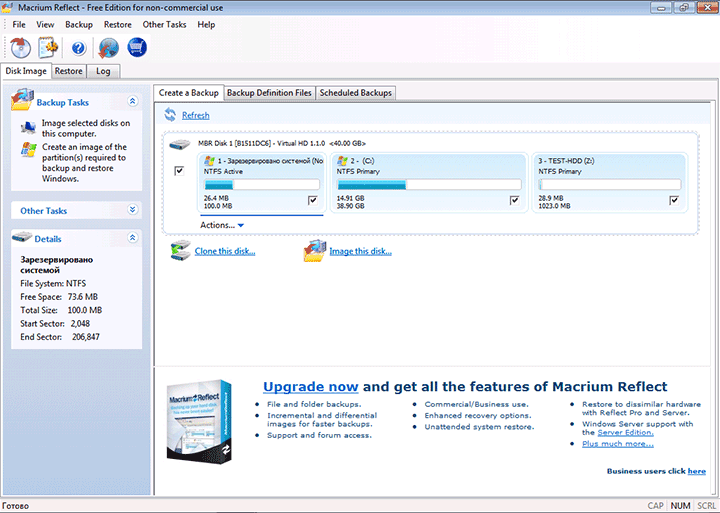
После запуска программы в главном окне вы увидите список подключенных жестких дисков и SSD. Отметьте диск, на котором находится операционная система и нажмите «Clone this disk» (Клонировать этот диск).
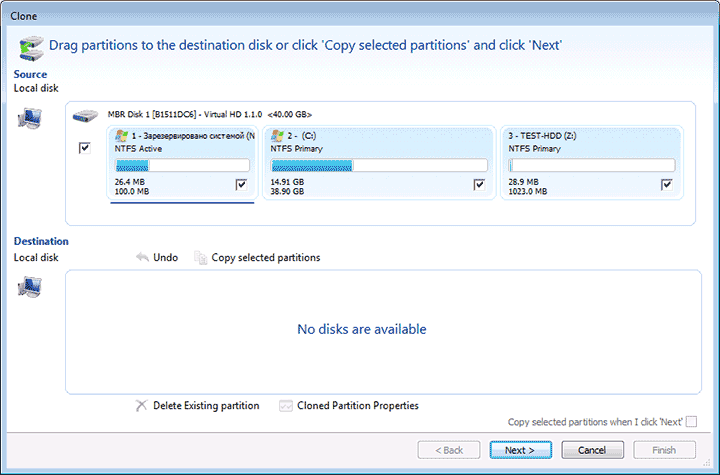
На следующем этапе в пункте «Source» уже будет выбран исходный жесткий диск, а в пункте «Destination» потребуется указать тот, на который нужно перенести данные. Также вы можете выбрать только отдельные разделы на диске для копирования. Все остальное происходит автоматически и не сложно даже для начинающего пользователя. Подробная инструкция доступна здесь: Перенос Windows на SSD или другой диск в Macrium Reflect.
Дополнительная информация
После того, как вы перенесли Windows и файлы, не забудьте либо поставить загрузку с нового диска в BIOS или отключить старый диск от компьютера.
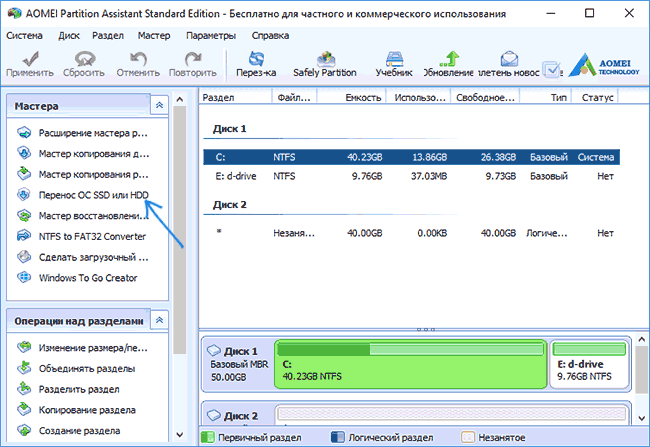
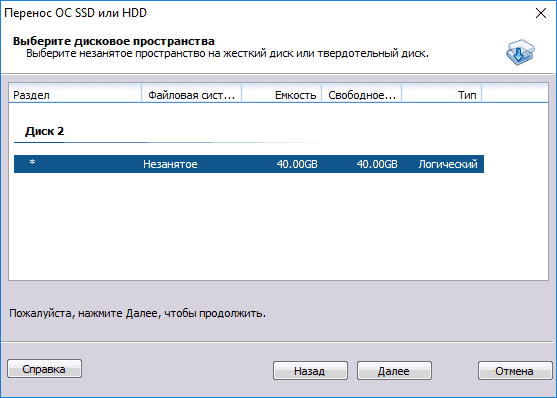
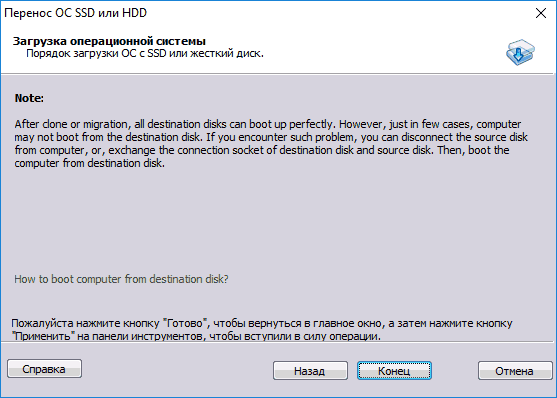
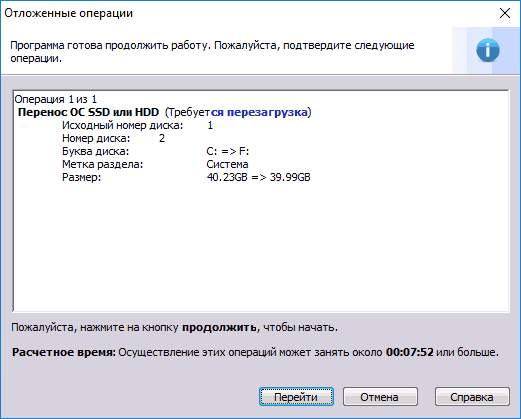
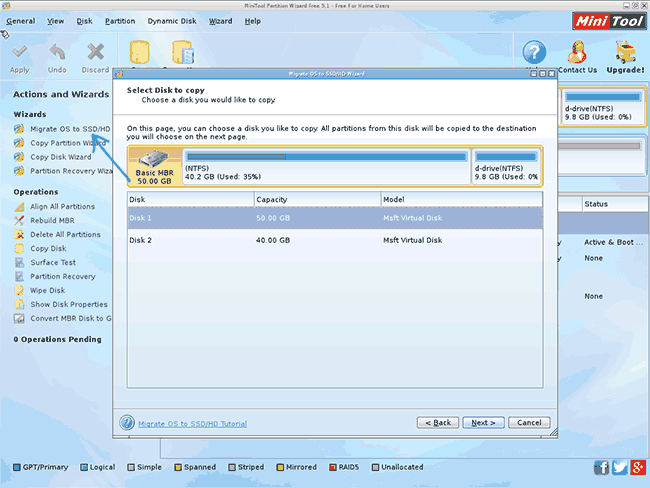
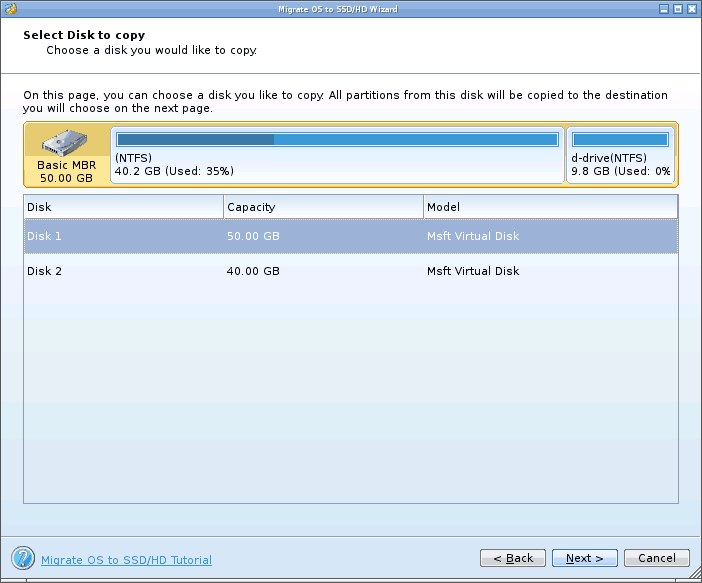
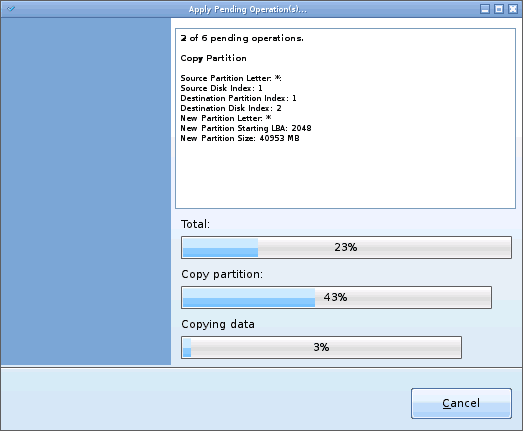
Артур
Доброго времени суток. Подскажите, при клонировании в Acronis True Image 2011 диск (GPT), который необходимо выбрать исходным, неактивен (нельзя выбрать и подсвечивается серым). Сам вопрос: это проблема с диском или Acronis 11-го года в принципе не поддерживает клонирование дисков GPT?
Ответить
Dmitry
Здравствуйте.
Точно ответить не могу, но предполагаю, что действительно отсутствии поддержки чего-то (GPT, etc) со стороны версии 11-го года.
Ответить
Иван
Подскажите, перенос нужно выполнять на том же железе или оба диска можно подключить к другому ПК и сделать всё там?
Ответить
Dmitry
Возможны оба варианта и в общем-то они равнозначны, но во втором случае (на другом ПК) нужно быть внимательнее, чтобы все нужные разделы перенести. Когда мы на том же железе переносим «нужные» за нас определяет сама программа. Если же мы целиком клонируем диски, включая все разделы, тогда уже полностью без разницы.
Ответить
Борис
Здравствуйте! у меня на ssd samsung стоит windows 10, на hdd 7ка, хотел поставить к 10ке ку — 2ой windows на ssd. как лучше сделать ?
Ответить
Dmitry
Здравствуйте.
Выделить отдельный раздел под вторую систему, туда ставить. Только из коммента не ясно какую вы собрались туда устанавливать (в комментарии просто «ку»)))
Ответить
Борис
к 10ке 7ку ставить какой прогой ?
Ответить
Андрей
Борис, за отсутствием большого количества дисков, я раньше тоже ставил на один диск 2 системы, но это плохая практика. Если слетит допустим вин7, то вы можете потерять весь диск со всеми виндами. Я так попадался раза 3, потом просто обзавёлся достаточным количеством дисков и не морочил себе мозги.. Я так понял у вас пк, для него есть сейчас весьма полезное устройство благодаря которому вы не разбирая постоянно пк можете иметь сразу до 6 подключенных дисков с возможностью их мобильности. Надеюсь Дмитрий не заблочит ссылку (это не реклама, а помощь в информации) то ознакомтесь с этим:
Такие боксы есть на 2; 4; 6 дисков 2,5″ — у меня такой на 6 стоит, диски для ноутов дешевле чем 3,5″ для пк. Теперь у меня на одном пк стоит несколько систем виндовс.
Ответить
Николай
Здравствуйте, не удаётся найти ответ на такой вопрос: можно ли клонировать системный диск не на полностью чистый диск, а на раздел другого диска с данными (чтобы на том другом диске не терять данные, которые уже на нём есть, а клон системы поставить на отдельный раздел)? Смысл в том, что есть ноутбук с SSD 128Gb (на котором стоит система) и HDD 1Tb. 128 стало мало, нужно поменять его на другой. Т.к. это ноутбук, то второй SSD просто так поставить не получится и если возможно — придётся делать в 2 этапа: сначала перенести на HDD, а потом уже с него на новый SSD.
Ответить
Dmitry
Здравствуйте. к сожалению, не могу таких методов подсказать.
Ответить
Андрей
Есть адаптеры для подключения дисков без установки в ноут. Как вариант можно попробовать такой вариант переноса. Но в любом случае при переносе данных на hhd диск он будет отформатирован. Так зачем так заморачиваться и создавать себе головную боль? Просто установите на новый ssd по новому систему с флэшки или cd. На сколько мне известно вин10 привязывается к коду материнки, а не жёсткого диска. То бишь при установке вин10 на новый диск, она должна автоматом получить код лицензии ваш через интернет после подключения вашего аккаунта. А если вы «лицензионный пират», то уже наверняка знаете как действовать.
Ответить
Денис
Сделайте резервную копию системы, сохраните ее на HDD, потом поменяйте SSD но при установке винды выберите восстановление системы и восстановите систему из сохраненного образа. Но там «мусор» вернется. Лучше винду начисто поставить на новый SSD
Ответить
Максим
Здравствуйте. Понимаю, вопрос, скорее всего, не относится к теме, но подскажите пожалуйста, как быть в следующей ситуации:
Есть 2 ноутбука, старый (на диске которого имеется 2 тома, один системный, с установленной Windows 10, и новый, на котором стоит свежеустановленная Windows 10 с драйверами и программами.
Перенес жесткий диск со старого ноутбука на новый, предварительно прогнав ОС на диске через утилиту Sysprep на старом ноутбуке, но система ни в меню загрузки, ни в конфигурации системы не отображается, хотя она есть.
При попытке восстановить загрузчик (хотя, на стром ноутбуку система загружается отлично) командой bcdboot выдает ошибку c000000f, что не может найти какие-то файлы на диске.
Еще раз прошу помочь советом, т.к. нужно загрузиться именно с прежней системы, на новом устройстве.
Ответить
Dmitry
Здравствуйте.
Правильно ли я понимаю, что у нас по итогу два физических диска на новом ноутбуке и вам требуется добавить вторую 10-ку в загрузку? Если да, моем предположение таково:
1. На новом загрузка UEFI и загрузчик соответствующий.
2. На старом была Legacy с соответствующим загрузчиком.
Результат — для первой системы второй «нету».
Возможное решение (если я прав в предположении) — вернуть старый диск в старый ноут и использовать вот эту штуку https://remontka.pro/mbr2gpt-windows-10/
Ответить
Максим
Да, на новом UEFI, на старом не помню точно, возможно Legacy, но это не точно.
Скажите, а если я уже подготовил систему к переносу утилитой Sysprep, мне нужно будет по-новой использовать эту утилиту, или можно загрузиться в безопасном режиме или в среде восстановления, и там уже преобразовать MBR в GPT?
И еще момент, у меня на той системе версия 1607, то есть утилиты этой
Ответить
Максим
может и не быть, нужно загружать обновление до версии 1703, или можно преобразовать с помощью какой программы другой?
Ответить
Dmitry
Вот именно так чтобы преобразовывало (с изменением соответствующих параметров) — не встречал других инструментов..
Ответить
Евгений
Здравствуйте ! Подскажете, пожалуйста, если на ноутбуке один том на 1 тб как перенести виндовс на ссд что бы он запускался с него
Ответить
Dmitry
Если на томе на 1 Тб много свободного места, то можно сжать том в управлении дисками, так чтобы размеры системного раздела + скрытых системных разделов соответствовали размеру SSD, а уже потом переносить.
Ответить
435435345
на Seagate DiscWizard с оф сайта клонирование не работает
Ответить
Максим
Здравствуйте, в MiniTool Partition Wizard (версия 12.6) возникла проблема, при миграции ОС с WD 1T на целевой SSD 120 Г. Программа пишет целевой диск очень маленький и отказывается делать активной кнопку «next».
Ответить
Dmitry
Здравствуйте.
Скорее всего размер «диска C» + системных разделов на исходном диске больше 120 Гб. Речь не о занятом пространстве, а именно о размере раздела.
Возможное решение — уменьшить размеры системного раздела предварительно
Ответить
ZealMan
Добрый день! А можно по подробней? Подскажите пожалуйста хотел перенести ОС с харда 1 Тб (занято 40 Гб) на ССД 240 Гб, как это можно сделать? Проги по переносу ругаются что ССД меньше чем диск с ОС, как выйти из ситуации ???
Ответить
Dmitry
Здравствуйте.
Уменьшить размер системного раздела обычно достаточно: например, в управлении дисками нажать правой кнопкой мыши по диску C, выбрать «Сжать том», указать новый размер и применить.
Ответить
Андрей
Будет проще установить на твердотельник винду с нуля, чем переносить. Перенос винды актуален только для вин7 сейчас.
А по поводу сообщения, то возможно в вашем случае прога желает перенести данные на такой же по объёму диск. Она распознала, что принимающий (второй) диск меньшего объёма чем первый и вам об этом сообщает. Я с таким тоже раньше, когда клонировал системы, довольно часто сталкивался. А потом один продвинутый юзверь дал ценный совет «ставь с нуля систему на новый диск и не морочь себе мозги и нервы..».
Ответить
Igor
Partition Assistant программа ПЛАТНАЯ и как бы не старались придётся или заплатить чтоб работала или отказатся. Я выбрал второй вариант не хочу участвовать в этом обмане.
Ответить
Андрей
Великолепная статья!
Спасибо автору за труд в обучении нас юзеров. :)
Ответить
Александр
Добрый день.
Подскажите, пожалуйста, какие из перечисленных программ в статье https://remontka.pro/perenesti-windows-na-drugoi-disk подойдут для переноса Windows 11.
Спасибо
Ответить
Dmitry
Здравствуйте.
Да в общем-то любые, но я бы рекомендовал более новую статью: https://remontka.pro/windows-10-to-ssd/ (для 11 все точно так же)
Ответить
Александр
Спасибо
Ответить
Алексей
Похоже, у всех программ из обзора проблемы с лицензиями… Или перенос диска теперь платно, или запрещено работать на ноутбуках, кроме «своих», или ограниченное число разделов для переноса, или не работает на серверной версии Windows…
Ответить
Михаил
Автор, ты хоть пробовал эти программы? Какая-то пурга написана, перепечатана, половина платная. половина вообще ни о чем. В-общем, не слушайте эти обзоры. Не помогут
Ответить
Dmitry
Вообще пробовал каждую из них и именно переносил. Но, если вы заметили, статья от 2014-го года и да, с тех пор многое поменялось в платности и бесплатности программ.
Вот более новая статья: https://remontka.pro/windows-10-to-ssd/ (но и там есть что поправить. к примеру, только с месяц назад в Macrium сказали, что бесплатно не будут предоставлять софт).
Ответить
Виктор
Здравствуйте. Может немного и не в тему, но не нашёл нужного мне поиском по Вашему ресурсу.. Вопрос таков: Взялся установить заново 11-ю (сборку), но мой SSD тяжеловат для последующего создания образа Acronis’ом — 465 Gb. Разбил его на две части, под С: отдал 150 Gb, Всё установил (правда имеющиеся HDD пришлось физически выключать, иначе в Acronis’е была «путаница» разделов). В общем в Винде второй раздел SSD виден и работает как положено (форматировал в NTFS), а Acronis его не видит. А хотелось бы именно туда складывать образа Acronis’а — быстрее будет откатиться при необходимости, чем с HDD.
Как заставить Acronis видеть логический диск D: моего SSD-шника?
Ответить
Dmitry
Здравствуйте.
А вы именно опцией клонирования пользуетесь в Acronis True Image? Если так, то не выйдет по вашему плану.
Или же какой-то другой продукт Acronis и функции?
Ответить
Виктор
нет, я на этом компе установил систему с нуля на именно этот SSD (предварительно отключив все HDD) через опцию «Резервное копирование дисков и разделов», метод резервного копирования «Полное». Пользуюсь этим много лет, с обычными HDD всё было отработано.
Ответить
Dmitry
Не могу сказать в чем дело: сам я Акронисом в этой части не пользовался и не знаю, позволяет ли он резервные копии разделов сохранять на разделы того же физического диска, но раз вы говорите, что с HDD был порядок при таком же сценарии, то и для SSD не должна ситуация отличаться. Одна мысль (но может вообще не в ту степь): второй раздел на SSD — «основной» или «расширенный» (зеленый в «управлении дисками»)? С расширенными иногда бывает не совсем ожидаемое поведение.
Ответить
Виктор
Я пользуюсь загрузочной флэшкой, сделанной в Acronis’е. Там только создать образ и восстановить из образа — мне другое (клонирование) не нужно, а остальное я описАл в предыдущем сообщении, которое почему-то исчезло… Странно, но сейчас моего прежнего ответа Вам нет..
Если я невнятно изъясняю суть своего вопроса — Вы скажите, я исправлюсь.
Мой вопрос не в том «как клонировать в Acronis», а в том,что Acronis не видит второго логического диска моей SSD и я не могу сохранить на него образ созданный Acronis. Acronis видит логический диск С моего единственного SSD, на который установлена Win-11, а второй логический диск — нет. Не подскажете как «выкрутиться» из ситуации? Или что делать чтобы Acronis увидел логический диск моей SSD-карты?
Ответить
Виктор
Автор Dmitry сидит, удаляет вопросы по существу.. Не знаешь ответа — так не знаешь, разве я категорически претендовал на ответ?? Просто развернулся бы и ушёл дальше искать ответ, а теперь ты баран. :(
С удовольствием бы дизлайк поставил :)
Ответить
Dmitry
Не совсем понял… что именно я удаляю?
Я здесь раз, иногда два в сутки появляюсь и до этого момента просто комменты не видны (хотя если у вас куки включены и не очищаются, должны быть видны именно вам, но не другим пользователям).
Ответить
Виктор
Извиняюсь за резкость, теперь понимаю что ресурс Ваш странно работает.
Пишу Вам ответ и вижу ниже моего ответа «ваше сообщение ожидает модерации», а через 10 минут нет ничего ожидающего модерации, т.е. моего ответа Вам. Я предположил, что Вы потеряли интерес к моей проблеме и просто удаляете как модератор мои вопросы. И вот сегодня вижу, что сегодня снова на месте все мои ответы к Вам, даже «ругательный». При таком раскладе предположу, что Вы от юзеров иногда видите два одинаковых сообщения в ответ на один и тот же вопрос. Я в этот раз не стал дублировать свои ответы и вот они сейчас снова на месте.
Прошу прощения за неоправданную резкость — как мне это удалить?
Ответить
Dmitry
Я думаю, что пусть остается: в комментарии есть и польза на случай, если кто-то столкнется с той же ситуацией.
Что касается двух и более одинаковых вопросов — да, случается, но со своей стороны в этом плане исправить что-либо не могу (лишь разрешить публикацию вообще без модерации, но с учетом того, что примерно половина комментариев — это спам со ссылками на непонятные сайты вообще не по теме, я себе позволить этого сделать не могу).
Ответить
Алекс
План такой, на ноуте стоит hdd с 10-кой лицензия привязана к учётной записи. Хотел бы винду установить на ssd а старый hdd использовать как диск D.
Вопрос: Если я установлю на ssd винду и активирую ее через учётную запись, то на старом диске винда будет в каком состоянии? И что будет с файлами? т.е как я могу пользоваться старым диском в качестве D? Или оставить как есть и просто открыть доступ к старому диску? Тогда на нем будет папка с операционкой которая уже видимо не нужна.
Ответить
Dmitry
Здравствуйте.
Файлы на старом диске останутся в том же состоянии, в котором сейчас. Более того, пока вы не снесете Windows со старого диска, она и оттуда будет грузиться и даже как активированная. Так что на ваше усмотрение — что делать, проблем быть не должно (но как всегда я не готово что-то на 100% гарантировать, всегда есть риск, что что-то не учтено).
Единственный нюанс: устанавливать лучше, отключив HDD физически, чтобы загрузчик системы на SSD не оказался на HDD.
Ответить
Egor
Здравствуйте, хочу перенести диск C на SSD Samsung. И вопрос диск D сохранится и файлы на нём. Если я только диск C переношу на SSD
Ответить
Dmitry
Здравствуйте.
При «переносе» на самом деле не перенос выполняется, а просто клонирование разделов (то есть на исходном диске останется все как было).
Также учитывайте, что не все программы позволяют выбрать отдельные разделы для переноса.
Ответить
Василий
А когда перенес файлы чтобы запустится не надо создавать там том на 100 гигов для загрузки или еще чего нибдуь
Ответить
Dmitry
Здравствуйте.
Вы имеете в виду том на 100 Мб с EFI-загрузчиком? Если о нем речь, то он в процессе обычно тоже переносится.
Ответить
Исаак
Здравствуйте, Дмитрий! Пожалуйста, подскажите: На ноутбуке стоит гарантийный диск SSD, не оправдавший надежд на избавление от зависаний W10, как заверял мастер, и я возвращаю диск ему; взамен возвращаю на место в один слот прежний, тоже SSD с W10 от другого компа. Сколько ни читал Вашу статью, не смог найти порядок действий для возврата содержимого в замещающий диск с полным переносом всего. Очень надеюсь на Вашу помощь, компу предстоит апгрейд ЦП, чтобы устранить зависы, и очень надо обойтись без новой инсталляции Винды, тем более что на гарантийном всё сделано под себя. Пожалуйста, уточните ссылку на статью, либо кратко напишите порядок действий в моей проблеме. Спасибо, Ваш давний клиент Исаак.
Ответить
Dmitry
Здравствуйте.
Если разъемов для подключения SSD несколько, достаточно подключить оба диска, загрузиться с того, содержимое которого нужно перенести и использовать один из методов из статьи или любые другие способы клонирования дисков — будете перенесено всё.
Ответить
Исаак
В том-то и дело, что в ноутбуке только один слот с одним разъёмом, было бы хотя бы два- я бы разобрался по статье с клонированием. А так что делать? Я не знаю. Ваш совет, Дмитрий?
Ответить
Dmitry
Ну либо подключать диск как внешний, приобретя бокс для него, либо на другом компьютере где-то клонирование выполнять. Иных советов я не смогу здесь дать.
Ответить
Илья
Спасибо, я уже решил
Ответить
Илья
Когда клонировал диск, клонировалась память диска, теперь у меня меньше гб на втором диске и еще не загружается ос
Ответить
Dmitry
Здравствуйте.
На втором диске можно расширить раздел (то есть там есть незанятое пространство на диске, видное в управлении дисками)
А вот насчет загрузки не ясно — что именно пишет?
Ответить
SVK
Огромное спасибо за статью!
Macrium Reflect думаю надо вынести всёж-таки на первое место — за счёт работы со всеми типами ssd.
И добавьте в статью (вроде не заметил такого). Проблема: после клонирования компьютер продолжает грузиться со старого диска. Решение: надо отключить старый диск. Загрузиться с нового (если всё корректно получилось). После этого, можно подключить старый диск, теперь всё должно корректно сработать. (не забываем про настройки приоритета в bios)
Ответить
Аркадий
Ни че не работает.
Ответить
Алексей
Здравствуйте, хотел бы узнать, нужно ли что-то сохранять из файлов или настроек при переносе? Всё что было останется так же как было только на другом носителе или необходимо будет сохранять файлы как при переустановке Windows?
Ответить
Dmitry
Здравствуйте.
По идее нет, все будет перенесено именно так как было. А даже если что-то пойдет не так, то тут по факту не перенос, а копирование, то есть на исходном диске всё останется как было и всегда можно забрать будет.
Ответить
Валерий
Дмитрий, добрый день! Спасибо за статью. Клонировал диск с 10 кой, все нормально получилось. Затем на другом компе клонировал диск с 7кой. На компе с 7 кой он нормально открывается, захотел эту 7 ку поставить на комп с 10кой . Диск с 10кой вытащил, поставил с 7кой. В Биосе он виден на 1 месте. Но при попытке загрузки пишет, что диск поврежден.
Ставлю на ноут с 7кой-все нормально. Ставлю на другой-опять поврежден. Что не так?
Ответить
Dmitry
Здравствуйте.
А какое именно сообщение показывается (текст)?
Вообще, возможно, на компе с 10 включена загрузка UEFI, а Windows 7 установлена под Legacy. В этом случае достаточно будет включить поддержку Legacy/CSM в биос
Ответить
Stepan
Думаю, тут стоило добавить HDClone Pro (клонировать хоть как те удобней, в версии 5 помню была возможность клонировать диски оптом, есть и версия загрузчиком или установкой ПО) или Hasleo Disk Clone (из под винды же запущенной запускаешь программку и клонируешь нужный раздел, Acronis очень долго исключает файлы, так как он не умеет клонировать отдельно разделы).
Ответить
Никита
Здравствуйте, недавно я установил ssd на свой ноут, и хотел перенести ос на ssd, попробовал с помощью AOMEI, в последний этап переноса должна была быть перезагрузка после чего ос должна была уже находится на ssd но когда я нажал «ОК» мой ноут отключился но вместе окна AOMEI я увидел «No Bootable device», открыл меню биос полазил , зашёл потом в меню f12 а там нету никаких дисков ни hdd ни ssd. Так вот, флешки с виндой у меня нет, и хочу спросить мои данные удалены?
Ответить
Dmitry
Здравствуйте.
С данными, во всяком случае на исходном диске с очень большой вероятностью всё в порядке (они по факту не переносятся с удалением, а копируются). А в плане загрузки — что-то не так с параметрами в БИОС, поправимо, думаю.
Ответить